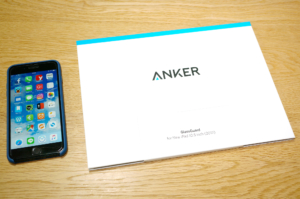耳をふさがないヘッドセットはいいぞ……!
テレワークにおいて重要なのは、快適な自宅環境です。特に、相手の話をストレスなく聞けて、相手にストレスなく声を届けるために、ヘッドセットを準備する必要があります。
迷いどころは、有線にするかワイヤレスにするか……まあ、快適さを優先するなら、ワイヤレス一択ですね。さらに、主流は「周りの音が聞こえる」です。音楽用のワイヤレスイヤホンでは耳を塞がないオープンタイプの製品が話題になりがちですし、骨伝導タイプのヘッドセットも人気です。


とはいえ、骨伝導は好き嫌いがありますし、ブームマイク付きともなると、良いものは2万円を超えてきます。そこで、オススメしたいのが片耳タイプ。利点は、片耳しか塞がないので自分の話し声がこもらず、周りの音も聞こえます。
かつて、Jabraの製品をレビューしたことがありましたが、非常に使い勝手がよかったです。

上記の製品は、片耳タイプのヘッドセットであることに加えて、接続を安定させるためのUSBアダプタと、専用の充電スタンドが付属しているという特徴がありました。ただし、Jabra製品ということもあって、なかなかに高価でした……つまり気軽にオススメしづらい。
今回紹介するAnkerの片耳タイプのワイヤレスヘッドセットは、Jabra製品同様の特徴を備えていながら、1万円を切るリーズナブルな価格に抑えられています。結論から言うと、オススメです。
AnkerWork H300 Mono Headsetをレビュー
今回購入したのは、Ankerのビジネス向けサブブランド「AnkerWork」の製品。片耳タイプのヘッドセット「AnkerWork H300 Mono Headset」です。こちらがそのパッケージ。

今回購入したのは、充電スタンドが付属したモデルです。※Amazon・楽天市場のボタンは、Ankerの公式ストアにリンクしています。
両耳タイプのモデルもあります。
パッケージ上面には、AnkerWorkのロゴ入り。Ankerロゴよりも、やや丸みを帯びたフォントで構成されています。

中身を見ていきましょうか。
H300 Mono Headsetは、必要なものがすべて揃ったオールインワン
内容物は、AnkerWork H300 Mono Headset本体、充電スタンド、USB-C & USB-A ケーブル (1.5m) 、USB アダプタ、収納袋、クイックスタートガイドとなっています。

H300 Monoヘッドセットの魅力は、ヘッドセットに加えて、安定した接続を実現するUSBアダプタと、専用充電スタンドが付属していること。ヘッドセットを使う上であって欲しいものが、しっかり揃っています。

H300 Mono Headset本体を詳しく見ていきましょう。マイクの方向を変えることで、右耳でも左耳でも使えますが、本レビューでは左耳で使うことを想定して書いています。
片耳に集中した操作系、ボタンもスイッチも多いけど分かりやすい?
H300 Mono Headsetは片耳分のユニットしかないので、操作系はそこにすべて収められています。見えなくても操作しやすいよう工夫がされています。
装着した場合、正面側に配置されているのが、再生/停止ボタンと音量ボタンです(写真左)。再生/停止ボタンは突起があるので、指で触ればすぐに判別できます。電源はスイッチ式で、ボタンと間違えることはありません。


耳の後ろにあるのがミュートボタンです(写真左)。1回押せばすぐにミュートできます(ブームマイクを上げておく事でミュートにもできます)。それから、ユニットの外側にあるのが受話/終話ボタンで、通話を受ける場合にはここを押します。


このように、ボタンとスイッチを効果的に配置することで、押し間違いがなく、スムーズに操作できるようになっています。
長いブームマイクと、フィット感の良いイヤーパッド
ヘッドセットとして使う場合に、最も重要なのがブームマイクです。H300 Mono Headsetのブームマイクは見てわかるほどに、長いストロークがあります。

実際に装着してみると、口元までブームマイクが届いており、マイクがしっかり音声を拾ってくれます。

装着感に大きく影響するイヤーパッドも見ていきましょう。内側にはAnkerのブランドカラーであるブルーが見えています。

イヤークッションは非常に柔らかく(写真左)、耳に優しくフィットします。イヤーパッドは上下に動くため(写真右)、耳や頭の形に合わせてフィットします。


また、ブームマイクは反転するので、右耳側に配置することも可能です。この場合は、ボタンやスイッチ類が逆になります。

次は、付属の充電スタンドを見ていきましょう。
専用充電スタンドはシンプル、設置の安定性も高い
付属の充電スタンドも見ていきましょう。半円状にくり抜かれていますが、ここにH300 Mono Headsetを差し込みます。

背面側には、充電ケーブルを挿すためのUSB-Cポートがあります(写真左)。底面には滑り止めが貼ってあるので、デスク上でも滑らずに安定します(写真右)。


半円型にくり抜かれたパーツの最奥に、充電用の端子があります。

H300 MonoヘッドセットのUSB-Cポートの下にも、充電用の接点があります。

この接点を合わせるように、溝に挿します。

この角度で安定して設置できます。底面の滑り止めのおかげで、付け外しの際にも動いたりせず、安定しています。

付属の充電ケーブルとUSB-ACアダプターを接続しておけば、スタンドに挿すたびに充電されるので、バッテリー切れを心配する必要はありません。
ただ、H300 Mono Headset自体が満充電で最大60時間の長時間使用が可能とあり、神経質に充電を気にしなくてもよさそうです。私は、充電スタンドとしては使わず、デスク上での置き場所として活用しています。
H300 Mono HeadsetをBluetooth USB アダプタで接続する
H300 Mono Headsetの接続方法は3種類あります。USB アダプタとBluetooth、有線の3種類です。まずは、USB アダプタで接続します。金属部分に技適マークが入っていますね。

MacBook AirにはUSB-Cポートしかないので、変換アダプタ(別売)を介して接続します。

今回使用したのは、Anker製のUSB変換アダプタです。
USB アダプタを挿入すると、接続許可のダイアログが表示されます。名称は「sky wing Anker Soundsync」というようです。
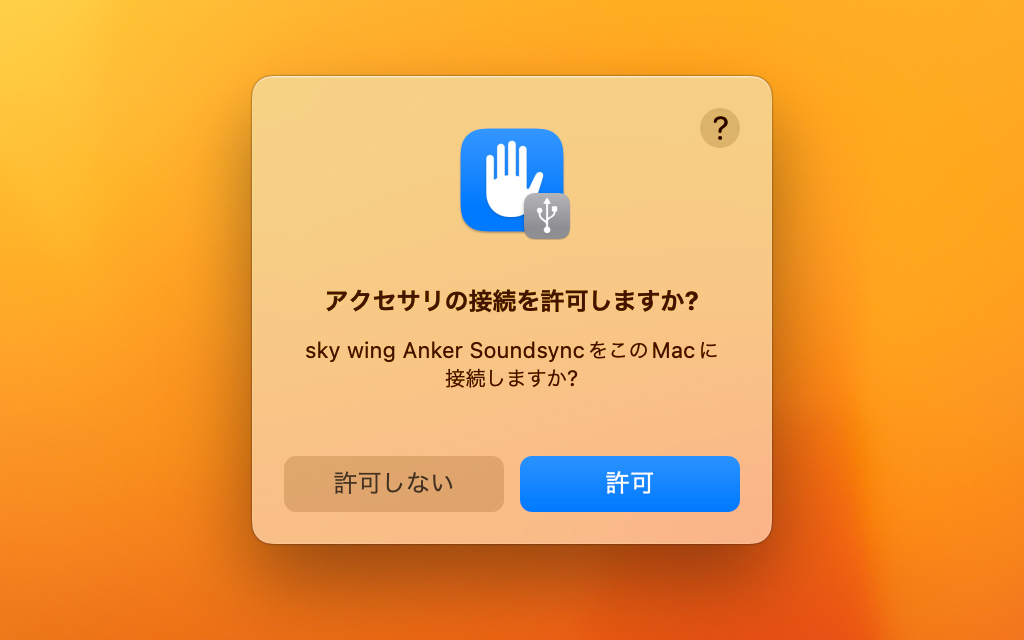
USB アダプタとH300 Mono Headsetはペアリング済みのため、挿せばすぐに使えます。

USB アダプタの魅力はその安定性の高さだけでなく、差し替えれば、どのPC/Macでも使えるというフレキシビリティの高さにあります。
H300 Mono HeadsetをBluetoothで接続する
H300 Monoヘッドセットの2つ目の接続方法は、Bluetoothです。iPhone 14 Pro MaxとBluetoothでペアリングしてみました。方法は、電源スイッチをペアリング側にスライドさせるだけ。ペアリング待ちになるので、iPhoneのBluetooth設定で指定するだけです。

しかも、H300 Mono Headsetは2台で同時待ち受けできるマルチポイント接続に対応しています。MacBook AirとUSBアダプタで繋ぎながら、iPhoneとはBluetoothでペアリングもできます。
H300 Mono HeadsetはUSBケーブルでも接続できる
3つ目の接続方法は有線接続です。付属のUSBケーブルでPC/Macと繋ぐだけ。このとき、Bluetooth接続は強制的に切断されます。

初回接続時は、改めて接続許可のダイアログが表示されます。
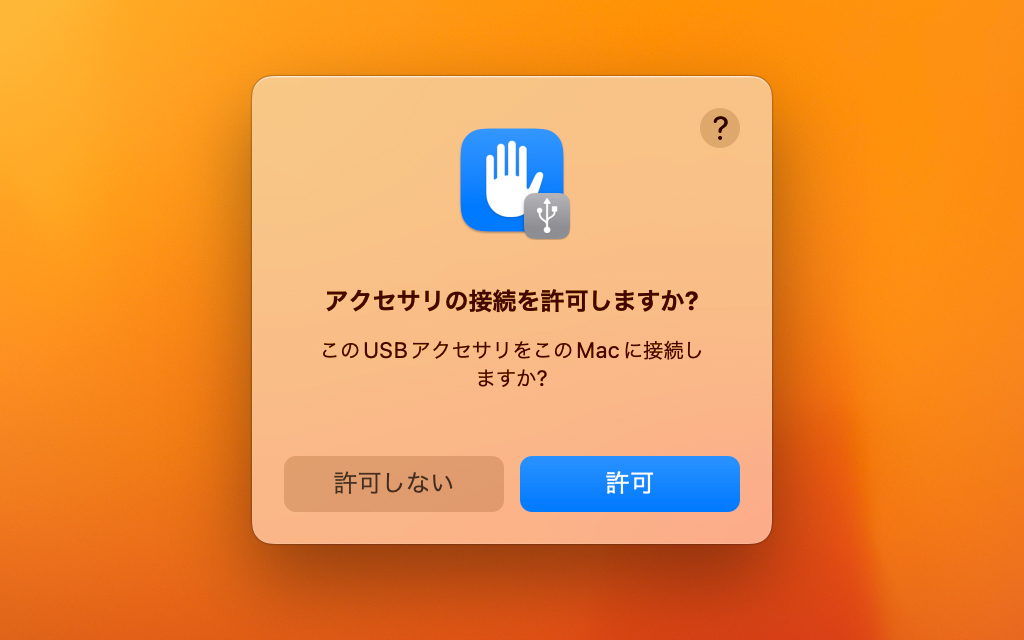
せっかくのワイヤレスヘッドセットなのに、有線で接続するのは勿体無いように思えますが、例えばバッテリー残量が少ないときや、ワイヤレスでの接続が不安定な時に使えるというメリットがあります。

USBケーブルは汎用のものでも使えました。
AnkerWorkアプリは、PC/MacだけでなくiOS/Androidにも対応
H300 Mono Headsetは、AnkerWorkアプリで設定・管理が行えます。iOS/Androidのアプリはアプリストアからダウンロードできます。PC/Mac向けはAnkerWorkのサイトからダウンロードできます。
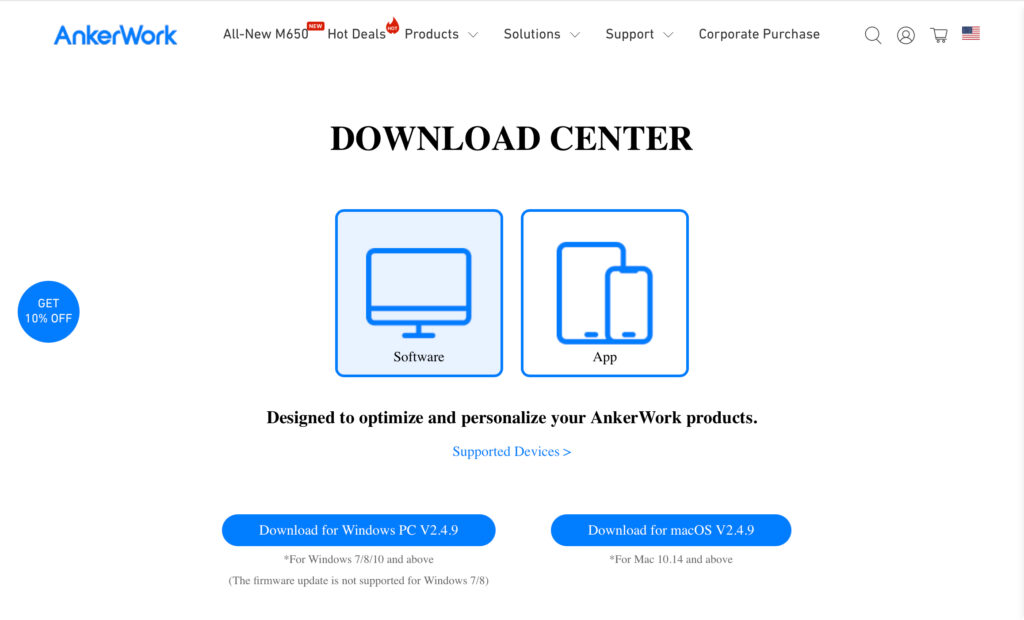
下記ページにアクセスすると、ダウンロードに誘導されます。スマホでもリンクしてくれるようです。

Mac向けのAnkerWorkアプリの画面です。統合アプリになっているので、他のAnkerWork製品も設定できます。デバイスは、ヘッドセットとUSBアダプタの両方を管理するようになっています。
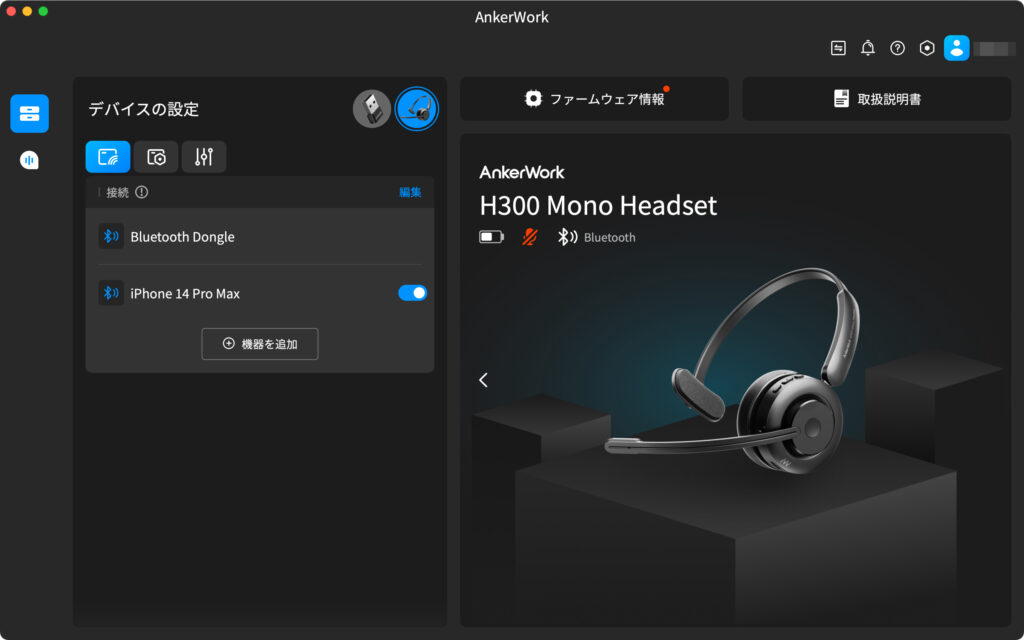
iPhone用のアプリもあります。
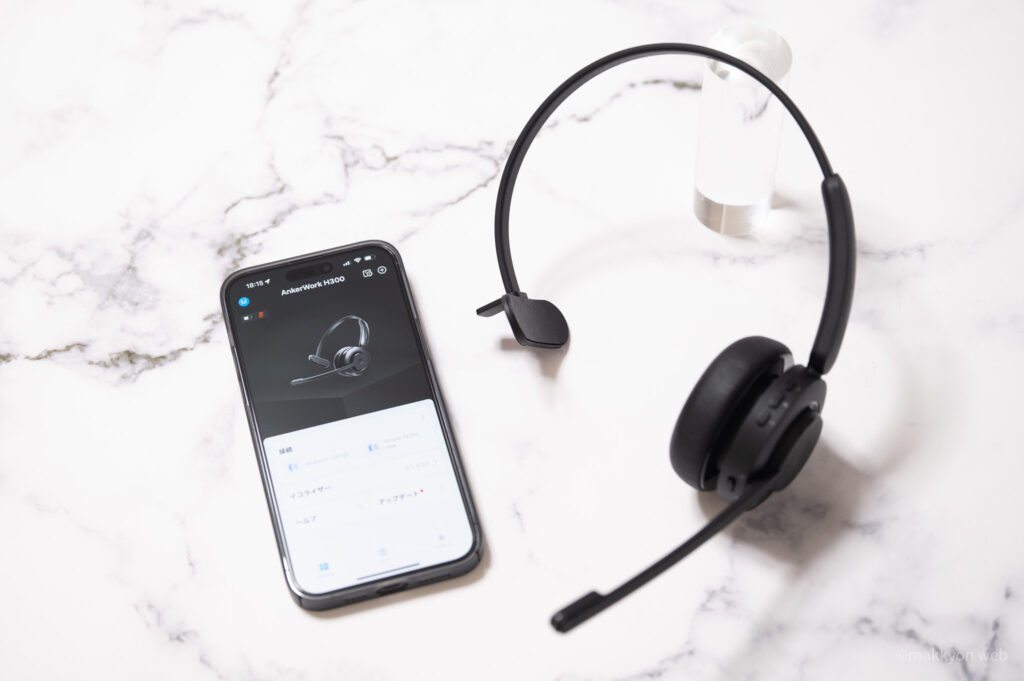
Mac用のAnkerWorkアプリと同様の設定が可能のようです。

マルチポイント接続している際にアプリを開くと、使われていない方のアプリには表示されなくなります。
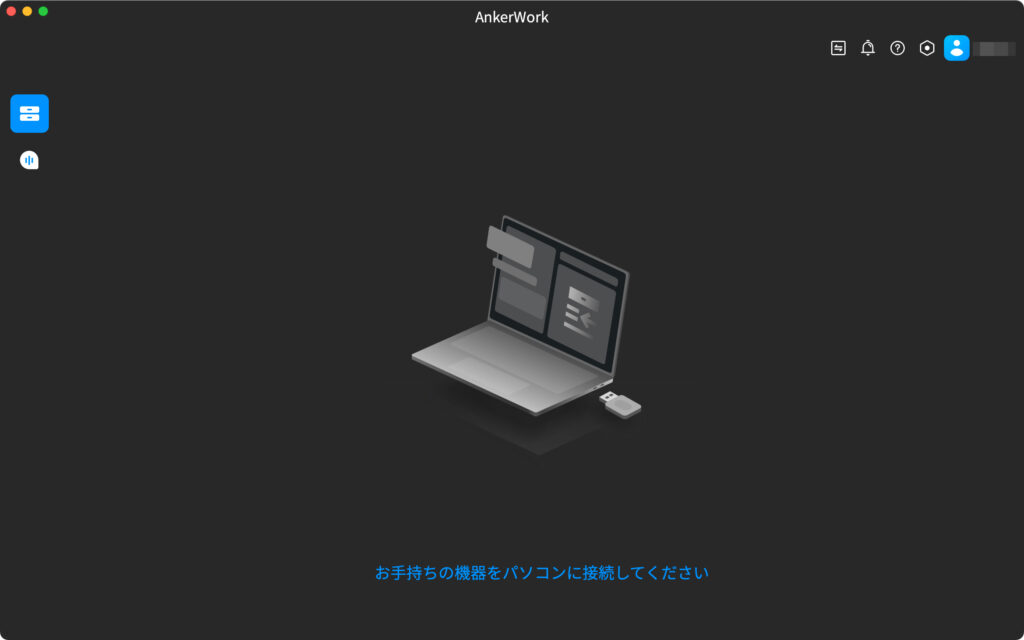
ファームウェアのアップデートは、MacでもiPhoneでもどちらでもできるようでした。
付属の収納袋で、カバンに入れて持ち歩ける
目立たない付属品ですが、丈夫な布の収納袋が入っているので、ブームマイクが破損しないように持ち運ぶことができます。

カバンの中に放り込んでも安心です。
H300 Mono Headsetを実際に使ってみると……?
というわけでテレワークで1週間、H300 Mono Headsetを使ってみました。

- 充電スタンドが便利です。使うときにはすぐ外せて、使い終わったらスタンドに固定できます。置き場所が決まるので、デスクが乱雑になりません。
- H300 Mono Headsetの電源を入れる際はスイッチをONにするだけ。終わればスイッチをOFF。ワイヤレスヘッドホンにありがちな長押しは不要なので、使いやすいです。
- 片耳タイプはやはり快適です。両耳タイプは耳がふさがってしまうので、自分の話し声が頭の中にこもってしまいます。片耳タイプは普通に喋るのと変わりません。
- ブームマイクを上げればミュートになるのが便利です。ミュート解除もブームマイクを下ろすだけ。ただし、アプリケーションの画面上ではミュート表示になりません。うっかりミュート解除を忘れて喋ってしまっても、周りの方からは分かりません(指摘されにくい)。
- 接続が途切れたことは一度もありませんでした。安定しています。
- 音はいいですね、Anker製ということで安心していいでしょう。ただ、音楽用には向きません。片耳なので物足りない。
満足できる使い勝手です。これで1万円を切るんだから、いい買い物でした。
片耳タイプと両耳タイプは、どっちがいいの?
私は、片耳タイプが好きなのでオススメしたいところですが、両耳タイプが好みの人がいるのも事実です。どちらを選べばいいのか?下記のような分け方をしてみました。
片耳タイプのヘッドセットが向いている人
- 周囲の状況に気を配りたい
- 喋る機会が多い
- ヘッドホンの締め付け感が気になる
- 音楽用には使わない
両耳タイプのヘッドセットが向いている人
- 物事に没頭しやすい&作業に集中したい
- 喋る機会より、聴く機会が多い
- ヘッドホンの締め付け感が気にならない
- 音楽用にも使いたい
以上、参考まで。
AnkerWork H300 Mono Headsetのまとめ
ワイヤレスでUSBアダプタが付いて、充電スタンドまであって、信頼できるメーカー、となるとJabraやPoly(旧プラントロニクス)くらいしか選択肢がありませんでした。ただし、両社製品ともにそこそこ高価。
そこに廉価帯で切り込んできたAnkerWorkの製品。期待を裏切らない出来でした。快適なテレワークを行いたいなら、ぜひ検討してみてください。

- USBアダプタ付きで安定した通話を実現
- ブームマイクの上げ下げでミュート操作が簡単
- 充電スタンド付きで、バッテリー切れの心配がない
- AnkerWorkアプリ連携で細かい設定が可能
- 最大60時間通話可能なロングバッテリー
- 片耳なので、周りの音が聞こえる
- 片耳ヘッドセットは好みが分かれる
Amazonと楽天市場のボタンは、Ankerの公式ストアにリンクしています。
こちらは両耳タイプのAnker H700 PowerConfです。こちらは専用充電スタンドが付属したモデルです。
こちらは充電スタンドが付属しないモデルです。